ログインするログインする
アプリのインストール
パスワードの取得
アプリを起動し「メニュー」のアイコン一覧から「ログイン」を選択します。
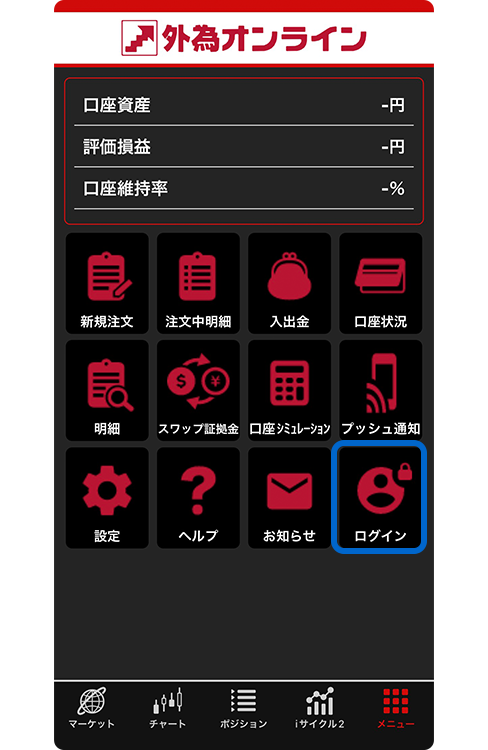
「ログインID・パスワードをお問合せの方」を選択します。
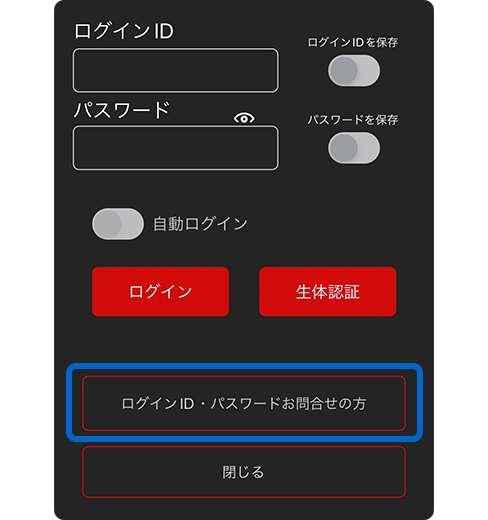
「パスワードのお問合せ」を選択します。
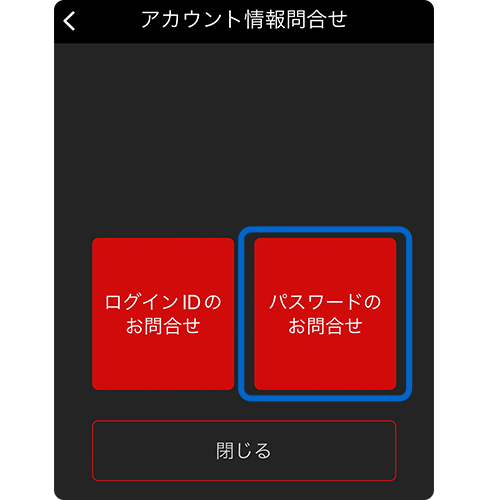
郵送で届いた「口座開設手続き完了のご案内」に記載されているログインIDを 「1ログインID」に入力し、「2パスワード問合せ」を選択します。
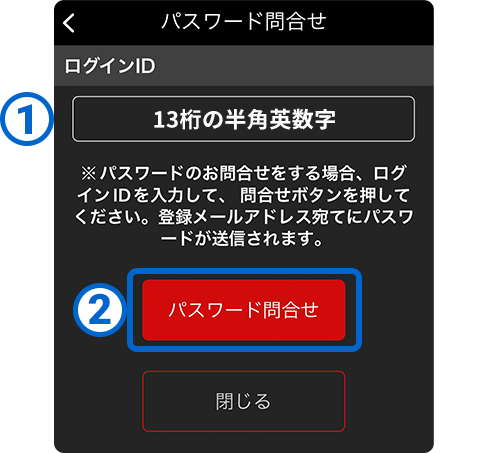
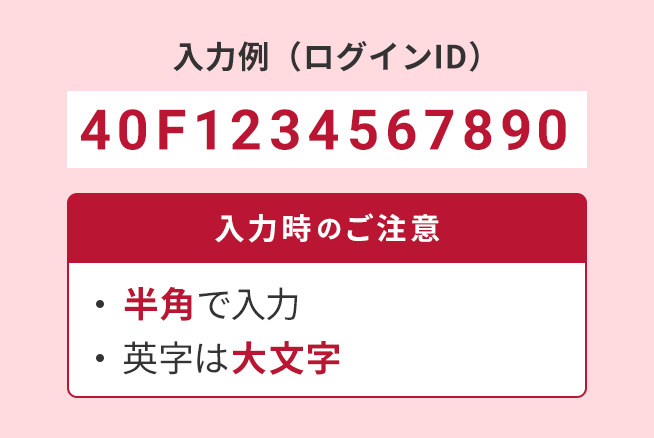
ご登録のメールアドレス宛にパスワードが届きます。
ログインする
「メニュー」のアイコン一覧から「ログイン」を選択します。
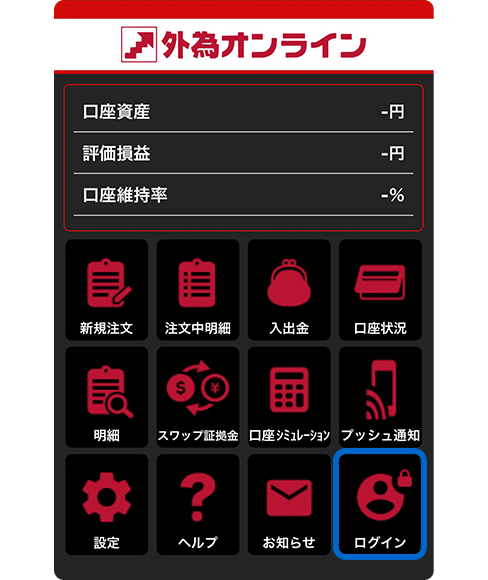
郵送で届いた「口座開設手続き完了のご案内」に記載されているログインIDを「1ログインID」へ、メールで届いたパスワードを「2パスワード」へ入力します。最後に「3ログイン」を選択します。

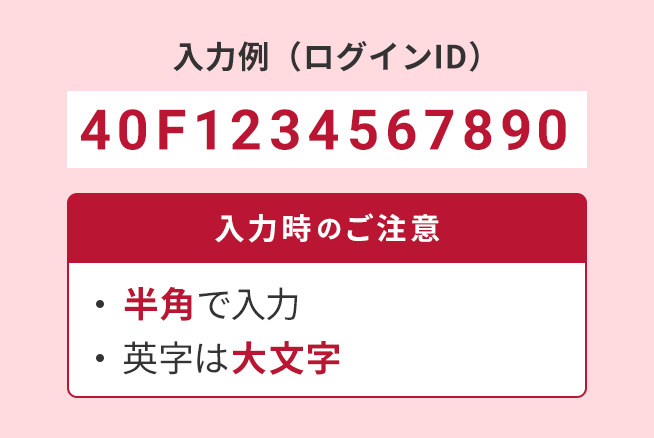
ログインできない方はこちらをご覧ください。
ログインできない場合便利な機能
A「ログインIDを保存」とB「パスワードを保存」をオンにすると、次回から入力を省略できます。また、C「自動ログイン」をオンにすると、次回からログインした状態で起動することができます。
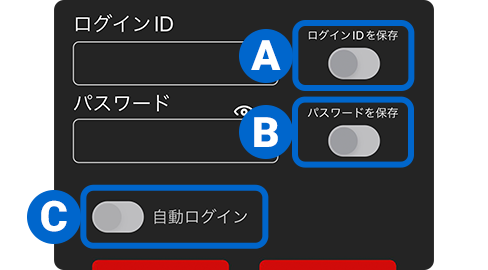
関連情報
動画で操作方法をみる(約7分)
- アプリ
- パスワード設定
- ログイン方法
パスワードの取得
ホームページの「取引システム会員ログイン」にある「ログインID、パスワードお問合わせ」を選択します。
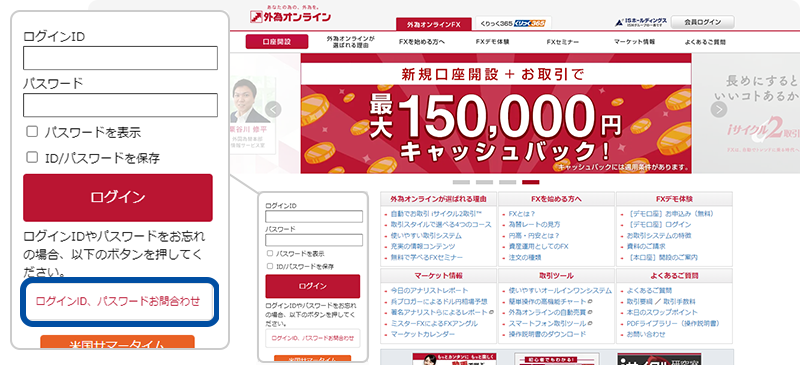
「パスワードのお問合わせ」をクリックします。
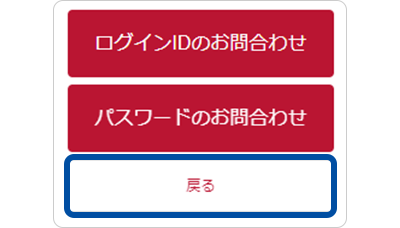
郵送で届いた「口座開設手続き完了のご案内」に記載されているログインIDを「1ログインID」に入力し、「2パスワードお問合わせ」を選択します。

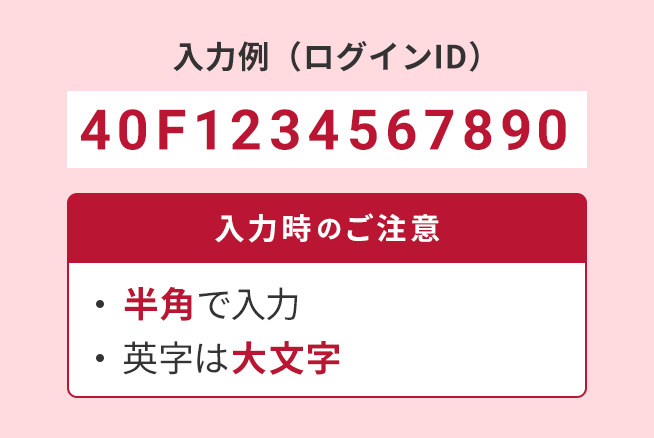
ご登録のメールアドレス宛にパスワードが届きます。
ログインする
郵送で届いた「口座開設手続完了のご案内」に記載されているログインIDを「1ログインID」に、取得したパスワードを「2パスワード」に入力します。
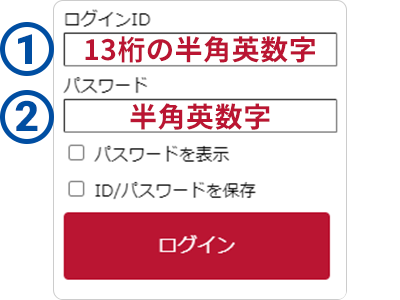
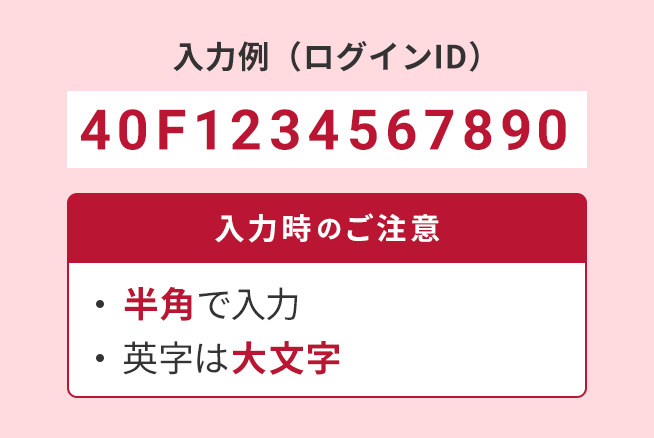
ログインID、パスワードが正しく入力されていることを確認し、「ログイン」を選択します。
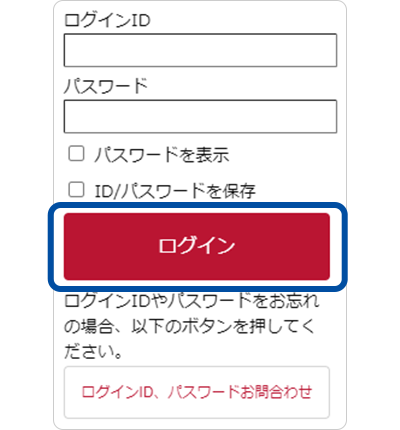
ログインできない方はこちらをご覧ください。
ログインできない場合便利な機能
「Aパスワードを表示」にチェックを入れると、入力したパスワードが表示され、正しく入力されているか目視で確認できます。また、「BID/パスワードを保存」にチェックを入れると、ログインIDとパスワードが保存され、次回から入力する必要がなくなります。(パソコン等を他の方と共用している場合はご注意ください)

お問い合わせ
カスタマーサポート
0120-465-104
9:00 〜 17:00
土日年末年始を除く
お問い合わせフォーム
いただいたお問い合わせには
2〜3日以内に回答いたします。
会員限定無料オンラインサポート
zoomでセミナー講師が
お客様の画面をみながら、
1対1で具体的に対応いたします。


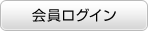

![365FX[くりっく365]](/img/tab_365_off.png)






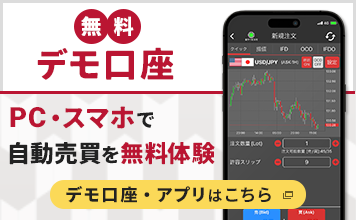
![お客様サポート電話番号:0120-465-104[携帯電話・PHSからも利用可]【受付時間】午前9:00〜午後5:00(土日・年末年始を除く)](/common/img/telinfo.png)







